
INHOUDSOPGAWE:
- Outeur John Day [email protected].
- Public 2024-01-30 07:27.
- Laas verander 2025-01-23 12:53.


My tweejarige dogter het 'n 'klein' versoek vir haar derde verjaardag gehad. Sy wou 'n klein kombuisie hê wat sê Piep. "Wil jy 'n wat?" was my reaksie. '' 'N Kombuis wat piep sê, net soos die mammas se kombuis!', Het sy gesê …
Dit was dus die inspirasie (ek bedoel 'versoek') wat my aan die gang gesit het met hierdie projek!
Dit kan baie tydrowend wees om 'n klein kombuisie te bou, want ek is nie 'n ervare houtwerker nie; daarom het ek begin met 'n gereedgemaakte houtkombuis: die Ikea Duktig. Ek is vol vertroue dat ek vir hierdie prys nie 'n beter kombuis kan bou nie.
As ons oor prys praat, wonder sommige dalk wat die totale prys vir hierdie projek is. 'N Ikea Duktig -kombuis kos ongeveer 80 euro waar ek woon. Die ander onderdele kos ongeveer 25 tot 30 euro as u die komponente uit China bestel.
Stap 1: Die kort handleiding


Die video wys hoe dit alles werk. As die kombuis aangeskakel word, word die huidige tyd gewys. Nou kan u die timer instel met die blou en geel knoppie. Die blou knoppie verhoog die timer en die geel knoppie verminder die timer. Die inkremente is dieselfde as die oond van 'mommie', sodat u met die knoppies kan wissel tussen 0:05, 0:10, 0:15, 0:20, 0:25, 0:30, 0:40, 0: 50, 1:00, 1:15, 1:30, 1:45, 2:00, 2:15, 2:30, 2:45, 3:00, 3:30, 4:00, 4:30, 5:00, 5:30, 6:00, 7:00, 8:00, 9:00 of 10:00 minute: sekondes. As u nog langer (of ander) periodes hou, is dit geen probleem nie, voeg eenvoudig voorafbepaalde tye in die kode. Die rede waarom ek om tien minute stilgehou het, is dat ek nie in die middel van die nag wou wakker word nie en wonder wat nou net piep.:-)
Ok, noudat die timer ingestel is, begin die timer met 'n eenvoudige druk op die groen knoppie en die rooi knoppie stop die timer. U kan ook die rooi knoppie gebruik om die timer te stop en die huidige tyd weer op die skerm te laat sien. Tydens die afteller van die timer is die oond goed bedek deur 'n strook LED's.
As die timer 0:00 bereik, sal die skerm BEEP (of in Nederlands PIEP) wys, en dan kan u 2 kort en 1 langer piep hoor. Die huidige tyd sal dan weer op die skerm verskyn.
Stap 2: wat u benodig

Dit was die materiaal wat ek vir hierdie projek gebruik het:
- 'N IKEA Duktig -kombuis
- 'N Arduino (ek het 'n Arduino Nano gebruik)
- 12V DC -kragtoevoer, met DC -aansluiting
- DC/DC boksomskakelaar
- 'N 12V LED -strook
- Paneel gemonteerde DC -aansluiting
- 'N DS3231 -klokmodule
- 4 knoppies (sonder om vas te hou) en omdat ek van LED's hou, het ek knoppies met 'n LED daarin gekies
- 'N Aan / uit -knoppie, met weer 'n LED daarin (dit is slegs 'n deksel as die krag aan is)
- 'N TM1637 7 -segment skerm met 4 syfers
- Draad
- Krimpbuis
- MDF -bord, 5 mm dik, ongeveer 35x35 cm
- 1kΩ weerstand
- 2N3904 transistor
- Klein PCB -prototipe bord
En die belangrikste deel: 'n zoemer ('n TMB12A05)!
Gereedskap wat ek gebruik het:
- Router met 'n klein router -bietjie
- Boorpers
- Mes, lêer, skuurpapier
- Soldeerstasie
- Gom geweer
- Klein butaan fakkel (vir die hitte krimp buis)
- Skootrekenaar met Arduino IDE
Stap 3: Veranderinge in die kombuis



'N Paar aanpassings is nodig vir die houtonderdele van die kombuis vir die ekstra funksies:
- Veranderinge aan die voorkant: gate vir 4 LED-knoppies en skerm
- Veranderinge aan die linkerkant: gat vir die aan / uit -knoppie
- Veranderinge aan onderplaat: gat vir DC -aansluiting
Veranderinge aan die voorkant
Laai die onderstaande PDF-lêer af (let op dat u moontlik verskillende knoppies en/of skerms het, maar u kan eenvoudig 'n soortgelyke sjabloon met 'n tekenhulpmiddel skep). Dit bevat 'n sjabloon waarmee ek die gate aan die voorkant gemaak het. Ek plak die sjabloon eenvoudig op die hout vas en boor eers 'n gaatjie in die middel van elke knoppie. Let daarop dat die sjabloon 'n voor- en agterkant -weergawe het. Die pyl wys altyd in die boonste linkerhoek. Na die klein boor, het ek oorgeskakel na 'n groter boor, 'n boorpunt van 16 mm om meer presies te wees (aangesien dit die deursnee is van die LED -knoppies wat ek vir hierdie projek gekies het).
Vir die vertoongat het ek eers verskeie gate in die donker gebied van die sjabloon geboor. Die donker gebied in die sjabloon het die presiese afmetings van die skerm self. Om die vertoningsgat te voltooi, het ek 'n klein draaigereedskap, 'n vyl en 'n skerp mes gebruik. Die effens ligter gebied het die ruwe afmetings van die PCB wat aan die skerm gekoppel is. As u die skerm in hierdie gat sou monteer, sal u sien dat die hout baie dik is. Toe ek die skerm insteek, hou ek nie daarvan nie en gebruik ek 'n router om die hout minder dik te maak. U moet self die hoogte van die skerm meet, aangesien u moontlik nie dieselfde skerm het nie.
Veranderinge aan die linkerpaneel
Die kragknoppie is in die houtpaneel aan die linkerkant van die kombuis. Hiervoor is 'n gat in die linker boonste hoek van die paneel geboor. Let daarop dat die beste plek vir hierdie knoppie bo -aan is, soos dit duidelik sal word wanneer u die monteerstap lees. Binne die kas word 'n nuwe boonste paneel bygevoeg (om die LED -strook aan die elektronika te plak en dit te beskerm), dus is dit beter om die knoppie bo hierdie paneel te plaas.
Aan die binnekant van die linker paneel het ek 'n klein frees gebruik om 'n gleuf vir die kragkabel te maak.
Veranderinge aan die onderplaat
Vir die DC -aansluiting het ek die onderkant gekies om dit aan te sit. Aangesien die onderste paneel redelik dik is, boor u eers 'n gat wat net groot genoeg is vir die werklike connector (die metaaldeel van die connector). Boor dan 'n groter gat (van die onderkant na bo) - natuurlik nie heeltemal deur die onderste paneel nie! Die DC-paneelhouer kan vasgeplak word.
Stap 4: Elektronika
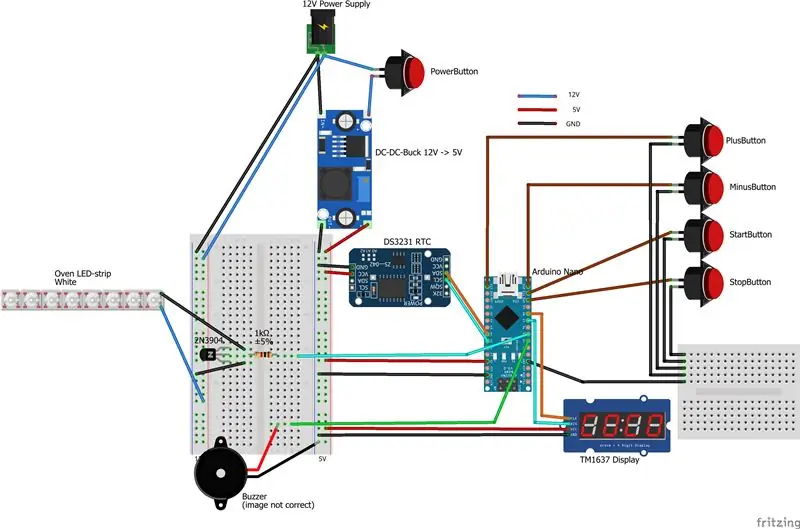
Die elektronika vir hierdie projek is eintlik redelik eenvoudig. Die hele projek werk op 'n klein 12V -kragtoevoer. Met 'n knoppie, laat ons die krag aan en af skakel. Die Arduino Nano en ander onderdele werk eintlik op 5V, sodat die spanning omgeskakel word met 'n DC-DC buck converter. Let daarop dat die LED-strook wat ek gebruik het, 12V benodig.
Die Arduino Nano is in die middel en is gekoppel aan:
- 5V krag van DC-DC bok
- 4 knoppies (Start, Stop, Plus en Minus)
- DS3231
- TM1637-skerm
- Gonser
- LED-strook
Die vier knoppies is eenvoudig gekoppel aan 'n digitale invoer en aan GND. In die kode word die interne optel ingestel. Die DS3231 is via I2C verbind. Vir 'n Arduino Nano is SDA gekoppel aan A4 en SCL is gekoppel aan A5. Die skerm benodig twee digitale poorte langs 5V en GND.
Vir die gonser en LED-strook het ek 'n klein bordjie gebruik. Beide dele is gekoppel aan 'n digitale uitset van die Arduino. Die LED -strook word verbind via 'n 1 kOhm -weerstand en 'n transistor. Vir die gemak tydens die montering het ek die LED-strook met 'n connector verbind. Toe ek klaar was met soldeer, wou ek hê dat ek meer verbindings sou gebruik. Met verbindings kan u alle dele afsonderlik probeer, en as 'n onderdeel om een of ander rede misluk, is dit makliker om te vervang.
Om kortsluitings te voorkom, het ek krimpbuise wyd gebruik. En voordat u die buise krimp, kyk of alles werk!:-)
Stap 5: Monteer



Nou is dit tyd om die kombuis bymekaar te maak. Steek eers alle knoppies in die aangewese gate. Terwyl ek LED -knoppies gebruik het, elk met 'n ander kleur, het ek die volgende volgorde gekies (van links na regs): blou, geel, groen en rooi
Die funksies van die knoppies is in dieselfde volgorde: verhoog timer, verminder timer, begin oond timer en stop.
Voeg dan die aan / uit -knoppie, DC -aansluiting en skerm by. Let daarop dat my TM1637 -skerm 'n aansluiting aan die voorkant gehad het. Hierdie aansluiting is verwyder (soldeer). Ek het die komponente wat ek hierbo genoem het, ingevoeg en daarna die handleiding van Ikea gevolg en totdat die tafelblad in die kombuis aangebring moet word. Let daarop dat die soldering van die komponente as die kombuis reeds 'n bietjie gebou is, dit makliker maak, aangesien u nie die komponente hoef vas te hou nie.
Aangesien dit 'n projek is waarmee kinders sal speel, is dit 'n goeie idee om alle elektronika af te weer. Dit is nie om die kinders te beskerm nie, dit is om die elektronika te beskerm teen die klein ondersoekende hande …:-) Die LED-strook kan ook eenvoudig daaraan vasgeplak word. 'N Klein gaatjie is genoeg om die drade deur te trek. Sny eenvoudig 'n reghoekige deel uit met 5 mm MDF -afmetings x mm. Stukkies afvalhout kan gebruik word om die bord vas te hou. Moenie vooraf geboorde gate in die sypanele blokkeer nie, aangesien die gate nodig is om die kombuis te monteer.
Toe die kombuis klaar was, het ek 'n mooi logo in swart vinyl gemaak en 'n paar rooi deursigtige plastiek (van 'n ou wekker) in die korrekte afmetings vir die skerm gesny.
Stap 6: Programmering van die Arduino
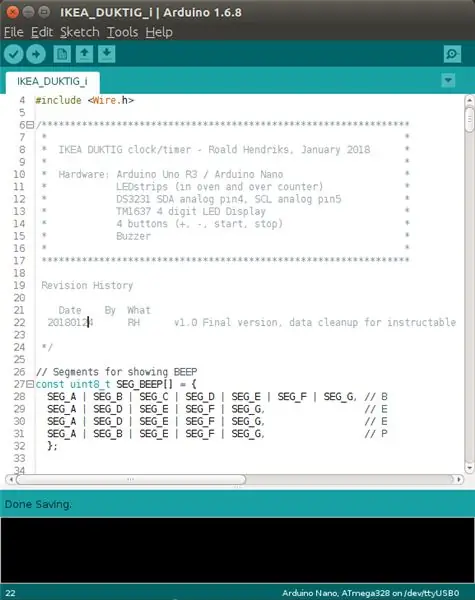
Vir die programmering van die Arduino het ek die Arduino IDE gebruik. Die program vereis dat 4 modules geïnstalleer word. Hierdie is:
- DS1307RTC (bestuur biblioteke in Arduino IDE)
- Tyd (https://github.com/PaulStoffregen/Time)
- TM1637Display (https://github.com/avishorp/TM1637)
- Draad (ingebou)
Die kode bevat baie inline-opmerkings vir ekstra verduideliking, aangesien ek nie dink dat die kode self vir almal selfverduidelikend sou wees nie (ook myself na 'n paar maande). Die opmerkings ontbreek egter 'n oorsig van hoe dit alles werk. So hier gee ek 'n vinnige oorsig van die program.
Na die opstelprosedure kan die program een van vier state wees, aangesien die Arduino óf is:
- Wys die tyd op die skerm (verstek toestand)
- Stel die timer in
- Wys die timer wat aftel tot 00:00
- Piep
In die standaardlusprosedure sal die volgende dinge elke lus gebeur:
-
Kyk of daar op die knoppies gedruk is en tree daarvolgens op
Byvoorbeeld, verhoog die timer met 'n stap, stop die timer en skakel status na tyd, ens
-
Kyk of iets gedoen moet word op grond van die huidige toestand
Verlaag byvoorbeeld die tyd namate 'n sekonde verby is, of wys die nuwe tyd sedert die tyd verander het
Stap 7: Om pret te hê !

Albei my dogters hou daarvan om met die kombuis te speel. Hulle maak allerhande goed daarin, pannekoek, koeke, koffie, warm sjokolade, sop, ens.
Normaalweg mag hulle geen knoppies in ons kombuis druk nie, maar hulle kan net 'n knoppie hou, 'n knoppie druk so hard as wat hulle wil, met 'n ander voorwerp op die knoppie druk.:-)
Hou in gedagte dat die gons eintlik baie hard is. Om 'n klein stukkie band daaroor te monteer, sal dit maklik vir u regmaak!


Groot prys in die ontwerp vir kinders -uitdaging
Aanbeveel:
Nuttelose sak (met persoonlikheid): 9 stappe (met prente)

Pocket Useless Box (met persoonlikheid): Alhoewel ons nog ver van 'n robotopstand kan wees, is daar 'n masjien wat mense al weerspreek, al is dit op die kleinste manier moontlik. Of jy dit nou 'n nuttelose boks of 'n los masjien wil noem, hierdie snaakse, snaakse robot is
LEGO WALL-E Met Micro: bit: 8 stappe (met prente)

LEGO WALL-E Met Micro: bit: Ons gebruik 'n micro: bit saam met 'n LEGO-vriendelike Bit Board om die twee servomotors te beheer waarmee WALL-E die gevaarlike terrein van u woonkamervloer kan deurkruis .Vir die kode gebruik ons Microsoft MakeCode, wat 'n blo
Wat is 'n SVE, wat doen dit en hoe om dit op te los: 5 stappe

Wat is 'n SVE, wat doen dit en hoe om dit op te los: Elke dag vind u hier die terme " CPU " of " Verwerker " as ek rondgegooi word, maar weet u regtig wat dit beteken?
VEILIG ?, 'n robot wat besittings bespaar: 6 stappe (met prente)
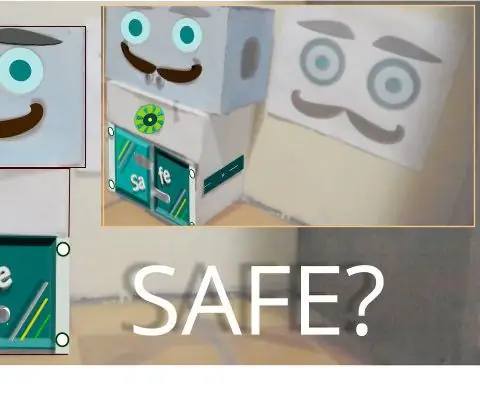
VEILIG ?, 'n robot wat besittings red: Hallo en welkom by hierdie instruksies! .Die robot: VEILIG? dit kan 'n gawe wees soos u dit wil skep. Hierdie vriendelike robot, net soos u weet, kan ons die guns maak om ons besittings te red. Verder in hierdie weergawe van SAFE? ons kon dit nie bepaal nie
Waterdigte luidsprekers wat dryf - " Dit dryf, klink en dit maak die notas rots! &Quot;: 7 stappe (met prente)

Waterdigte luidsprekers wat dryf - " It Floats, It Totes and It Rocks the Notes! ). Ons sal langs die rivier dryf, of lyne aan die oewer vasmaak sodat ons vlotte reg langs ons kampterrein bly. Almal h
